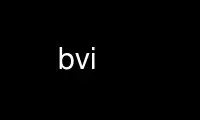
This is the command bvi that can be run in the OnWorks free hosting provider using one of our multiple free online workstations such as Ubuntu Online, Fedora Online, Windows online emulator or MAC OS online emulator
PROGRAM:
NAME
bvi, bview - visual editor for binary files
VERSION
bvi-1.4.0
SYNOPSIS
bvi [-R] [-c cmd] [-f script] [-s skip] [-e end] [-n length] file...
bview [-R] [-c cmd] [-f script] [-s skip] [-e end] [-n length] file...
OPTIONS
file...
A list of filenames. The first one will be the current file and will be read into
the buffer. The cursor will be positioned on the first line of the buffer. You
can get to the other files with the ":next" command.
-R "Readonly": The readonly flag is set for all the files, preventing accidental
overwriting with a write command.
-s skip
causes bvi to load a file not from the start but from offset skip. Skip offset bytes
from the beginning of the input. By default, offset is interpreted as a decimal
number. With a leading 0x or 0X, offset is interpreted as a hexadecimal number,
otherwise, with a leading 0, offset is interpreted as an octal number. Appending the
character b, k, or m to offset causes it to be interpreted as a multiple of 512, 1024,
or 1048576, respectively.
-e end
causes bvi to load a file not till end but till address end.
-n length
causes bvi not to load the complete file but only length bytes.
-c cmd
cmd will be executed after the first file has been read. If the cmd contains
spaces it must be enclosed in double quotes (this depends on the shell that is
used).
-f script
This command provides a means for collecting a series of "ex" (colon) commands into a
script file, then using this file to edit other files. Since there is no binary stream
editor "bsed", you can use this option to make several global changes in a binary
file.
DESCRIPTION
Bvi stands for "Binary VIsual editor". Bvi is a screen oriented editor for binary files;
its command set is based on that of the vi(1) text editor. As a binary editor does not
have the concept of "lines" there are differences from Vi commands wherever the latter are
line orientate.
COMPARISON
The main differences between Vi and Bvi are:
The screen is divided in three sections or panes: The byte offset (extreme left), the hex
pane (middle), and an ascii pane (right) which shows as printable characters those bytes
in the hex pane. On an 80 column terminal there will be sixteen hex values and their
ASCII values on each screen line. Note that (as one would expect) the first byte has the
offset '0' (zero).
You can toggle between the hex and ascii windows with the tab key (TAB). Toggling between
these two windows does not change the current position (offset) within the file.
No "lines" concept: Files are treated as one long stream of bytes. The characters
"newline" and "carriage return" are not special, id est they never mark the end of lines.
Therefore the lines on the screen do not represent lines in the usual way. Data is broken
across screen lines arbitarily. As a consequence there are no commands in bvi from ex or
vi that are based on line numbers, eg "dd", "yy", 'C', 'S', 'o', 'O'. This also changes
the meaning of "range" before the ":write" command to a byte offset, ie the command
":100,200w foo" writes all *bytes* (not lines) from offset 100 to offset 200 to the file
"foo".
No "text objects": There are also no text-specific arrangements like words, paragraphs,
sentences, sections and so on.
Extended "ruler": The bottom line of the screen shows the current address (byte offset)
and the current character in these notations:
octal, hexadecimal, decimal and ascii.
Search patterns: All search commands understand these special characters:
. any character
[] set of characters
* zero or more occurrences of previous char or set
But as there is no concept of lines you cannot use the standard symbols ("anchors") for
"begin-of-line" ('^') and "end-of-line" ('$'). Searching for the start/end of lines must
be done explicitly by adding these special characters to your search pattern using these
meta sequences:
\n newline
\r return
\t tab
\0 binary zero
Additional search commands: Similar to the text search commands there are additional hex-
search functions '\' and '#' which allow to search for any byte value. Example: "\62 76
69" will search for the string "bvi". Spaces between hex value are optional, so searching
for "6775636B6573" will find "guckes".
Changing the length of data (insertion, deletion) moves the data to other addresses; this
is bad for many cases (eg. databases, program files) and is thus disabled by default. You
can enable this commands by typing
:set memmove
BVI Modes:
Command Mode (Normal Mode):
Input is treated as command. Note that command mode is the default mode after startup and
after escaping from input mode. Use ESC (escape) to cancel a partial (uncompleted)
command.
Input Mode:
Input is treated as replacement of current characters or (after the end of the file) is
appended to the current file. This mode is entered from command mode by typing one of
'i', 'I', 'A', 'r', or 'R'. You can enter the characters from the keyboard (in the ASCII
window) or hexadecimal values (in the HEX window). Type TAB to switch between these two
windows. Type ESC to finish the current input and return to command mode. Type CTRL-C to
cancel current command abnormally.
Command line mode (Last Line Mode or : mode):
Similar to vi, this mode is entered by typing one of the characters : / ? \ # ! The
command is terminated and executed by typing a carriage return; to cancel a partially
typed command, type ESC to cancel the current command and return to command mode.
ENVIRONMENT
The editor recognizes the environment variable BVIINIT as a command (or list of
commands) to run when it starts up. If this variable is undefined, the editor checks for
startup commands in the file ~/.bvirc file, which you must own. However, if there is
a .bvirc owned by you in the current directory, the editor takes its startup commands
from this file - overriding both the file in your home directory and the environment
variable.
TERMINOLOGY
Characters names are abbreviated as follows:
Abbr. ASCII name aka
CR 010 carriage return
^A 001 control-a
^H 008 control-h
^I 009 control-i aka TAB
^U 021 control-u
^Z 026 control-z
ESC 027 escape aka ESC
DEL 127 delete
LEFT --- left arrow
RIGHT --- right arrow
DOWN --- down arrow
UP --- up arrow
COMMAND SUMMARY
See the TERMINOLOGY for a summary on key name abbreviations used within the following
description of commands.
Abstract:
Arrow keys move the cursor on the screen within the current window.
Sample commands:
:version show version info
<- v ^ -> arrow keys move the cursor
h j k l same as arrow keys
u undo previous change
ZZ exit bvi, saving changes
:q! quit, discarding changes
/text search for text
^U ^D scroll up or down
Counts before bvi commands:
Numbers may be typed as a prefix to some commands.
They are interpreted in one of these ways.
screen column ⎪
byte of file G
scroll amount ^D ^U
repeat effect most of the rest
Interrupting, canceling
ESC end insert or incomplete command
DEL (delete or rubout) interrupts
File manipulation:
ZZ if file modified, write and exit;
otherwise, exit
:w write changed buffer to file
:w! write changed buffer to file, overriding
read-only ("forced" write)
:q quit when no changes have been made
:q! quit and discard all changes
:e file edit file
:e! re-read current file, discard all changes
:e # edit the alternate file
:e! # edit the alternate file, discard changes
:w file write current buffer to file
:w! file write current buffer to file overriding
read-only (this "overwrites" the file)
:sh run the command as set with option "shell",
then return
:!cmd run the command cmd from "shell", then
return
:n edit next file in the argument list
:f show current filename, modified flag,
current byte offset, and percentage of
current position within buffer
^G same as :f
Additional edit commands
You can insert/append/change bytes in ASCII/binary/decimal/ hexadecimal or octal
representation. You can enter several (screen) lines of input. A line with only a period
(.) in it will terminate the command. You must not type in values greater than a byte
value. This causes an abandonment of the command. Pressing the CR key does not insert a
newline - character into the file. If you use ASCII mode you can use the special
characters \n, \r, \t and \0.
:i aCR insert bytes (ASCII) at cursor position
:a bCR append bytes (Binary) at end of file
:c hCR change bytes (hexadecimal) at cursor position
Bit-level operations
:and n bitwise 'and' operation with value n
:or n bitwise 'or' operation with value n
:xor n bitwise 'xor' operation with value n
:neg two's complement
:not logical negation
:sl i shift each byte i bits to the left
:sr i shift each byte i bits to the right
:rl i rotate each byte i bits to the left
:rr i rotate each byte i bits to the right
Command mode addresses
:w foo write current buffer to a file
named "foo"
:5,10w foo copy byte 5 through 100 into as
file named foo
:.,.+20w foo copy the current byte and the next
20 bytes to foo
:^,'aw foo write all bytes from the beginning
through marker 'a'
:/pat/,$ foo search pattern pat and and copy
through end of file
Positioning within file:
^B backward screen
^F forward screen
^D scroll down half screen
^U scroll up half screen
nG go to the specified character
(end default), where n is a decimal address
/pat next line matching pat
?pat previous line matching pat
\hex jump to next occurrence of hex string hex
#hex jump to previous occurrence of hex string hex
n repeat last search command
N repeat last search command, but in opposite
direction
Adjusting the screen:
^L clear and redraw screen
zCR redraw screen with current line at top of screen
z- redraw screen with current line at bottom of
screen
z. redraw screen with current line at center of
screen
/pat/z- search for pattern pat and then move currents
line to bottom
^E scroll screen down 1 line
^Y scroll screen up 1 line
Marking and returning:
mx mark current position with lower-case letter x
Note: this command works for all lower-case letters
'x move cursor to mark x in ASCII section
`x move cursor to mark x in HEX section
'' move cursor to previous context in ASCII section
`` move cursor to previous context in HEX section
Line positioning:
H jump to first line on screen ("top")
L jump to last line on screen ("low")
M jump to middle line on screen ("middle")
- jump onto previous line on screen
+ jump onto next line on screen
CR same as +
DOWN or j next line, same column
UP or k previous line, same column
Character positioning:
^ first byte in HEX window
$ end of screen line
l or RIGHT jump onto next byte (within current
screen line)
h or LEFT jump onto previous byte (within current
screen line)
^H same as LEFT
space same as RIGHT
fx find next occurrence of character x
Fx find previous occurrence of character x
n⎪ jump onto nth byte/character within current
line
Strings:
(works similar to the strings(1) command)
Note: "Words" are defined as strings of "nonprinting
characters".
e jump to next end of word
w jump to next begin of word
b jump to previous begin of word
W forward to next string delimited with a
\0 or \n
B back to previous string delimited with a
nonprinting char
Corrections during insert:
^H erase last character (backspace)
erase your erase character, same as ^H (backspace)
ESC ends insertion, back to command mode
Append and replace:
A append at end of file
rx replace current bte with char 'x'
R enter replace mode; for all subsequent input,
the current byte is overwritten with the next input character; leave
replace mode with ESC.
Miscellaneous Operations:
TAB toggle between ASCII and HEX section
Yank and Put:
3ySPACE yank 3 characters
p insert contents of yank buffer
o replace text with content of yank buffer
P put back at end of file
Undo, Redo:
u undo last change
Note: Only the last change can be undone.
Therefore this commands toggles between the
last and second-t-last state of the buffer.
Setting Options:
With the :set command you can set options in bvi
Option Default Description
autowrite noaw Save current file, if modified, if you
give a :n, :r or ! command
columns cm=16 on an 80 character wide terminal
ignorecase noic Ignores letter case in searching
magic nomagic Makes . [ * special in patterns
memmove nomm enables insert and delete commands
offset of=0 adds an offset to the diplayed addresses
readonly noro If set, write fails unless you use ! after command
scroll sc=1/2 window
Number of lines scrolled by ^U and ^D
showmode mo Displays statusline on bottom of the screen
terse noterse Let you obtain shorter error messages
window window=screensize
Lines in window, can be reduced at slow terminals
wordlength wl=4 Length of an ASCII-string found by w, W, b or B
wrapscan ws Searches wrap around past the end of the file
unixstyle nous The representation of ascii characters below
32 is displayed in the statusline as shown
in ascii(7) if unset rather in DOS-style (^A)
Use bvi online using onworks.net services
